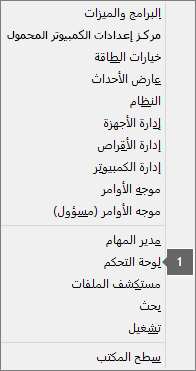يستغرق تثبيت Office وقتاً طويلاً
Applies To
Office 2024 Office 2021 Office 2019 Office 2016 Microsoft 365 للأفراد Office للأعمال Office 365 Small Business مسؤول Microsoft 365 Office 365 المشغّل بواسطة 21Vianet Office 365 المشغل بواسطة 21Vianet - مسؤول Small Business Office 365 المشغل بواسطة 21Vianet - المسؤول Office.comإذا تلقيت رسالة الخطأ هذه، عذراً يبدو أن الاتصال بطيء لديك...، أو يستغرق تثبيت Microsoft 365 وقتاً طويلاً بالفعل أو يبدو أنه توقف عن الاستجابة أثناء التثبيت، فقد تريد إلغاء عملية التثبيت، ثم حاول استخدام بعض الحلول التالية.
تلميح: احصل على الخبرة التقنية باستخدام "مساعدة الأعمال". تواصل مع مستشاري الأعمال الصغيرة للمساعدة في جعل منتجات Microsoft 365 تعمل لك ولالجميع في عملك. تعرف على المزيد.
جرّب الحلول التالية
هل تحاول تثبيت Office على جهاز Mac؟ إذا كنت تحاول تثبيت Office على جهاز Mac، فاتبع الخطوات الواردة في إلغاء تثبيت Office for Mac، ثم أعد تشغيل تثبيت Office.
إذا كنت تقوم بتثبيت Office على جهاز كمبيوتر شخصي (سطح المكتب أو كمبيوتر محمول أو 2-في-1)، جرب هذه الحلول بالترتيب المدرج.
1. هل يتوقف Office عن العمل أو يتجمد عند 90%؟
إذا كان تثبيت Office يتوقف عن العمل أو يتجمد عند 90% كما هو موضح في لقطة الشاشة أدناه، فقد يعود ذلك لأن Windows Installer مشغول. للحصول على حل ممكن، راجع يتوقف تثبيت Office عند 90%.

2. إعادة تشغيل الكمبيوتر الخاص بك والتحقق من تثبيت Office
قد يكون تم تثبيت Office. إذن، بعد أن قمت بإعادة تشغيل الكمبيوتر الخاص بك، انتقل إلى هل يتعذر عليك العثور على تطبيقات Office في نظام التشغيل Windows 10، أو Windows 8، أو Windows 7؟ لرؤية ما إذا تم تثبيت Office بالفعل.
3. استخدام اتصال سلكي
إذا لم يتم تثبيت Office، فحاول إعادة تثبيته بعد التبديل إلى اتصال سلكي. يمكن أن يساعد هذا في تسريع التثبيت لأن الاتصال السلكي عادة ما يكون أسرع من الاتصال اللاسلكي. بعد ذلك، قم بإعادة تشغيل تثبيت Office.
4. تثبيت Office باستخدام المثّبت دون اتصال في حال كان الاتصال بالإنترنت بطيئاً
قد يساعدك مثبّت Microsoft 365 غير المتصل على تجاوز مشاكل الوكيل أو جدار الحماية أو برامج الحماية من الفيروسات أو الاتصال بالإنترنت التي قد تحدث أثناء تثبيت Microsoft 365.
للحصول على خطوات تثبيت إصدار Microsoft 365 غير المتصل، يمكنك الاطلاع على استخدام مثبّت Office غير المتصل وتحديد علامة التبويب الصحيحة لإصدار Office الذي تستخدمه.
إذا كان Office لا يزال غير مثبت، فجرب بعض الخيارات أدناه.
5. إيقاف تشغيل برنامج مكافحة الفيروسات بشكل مؤقت
للحصول على معلومات حول كيفية إيقاف تشغيل برنامج مكافحة الفيروسات، تحقق من موقع الشركة المصنعة لبرنامج مكافحة الفيروسات. قد يساعد إلغاء تثبيت برنامج مكافحة الفيروسات أيضاً. لا تنسَ إعادة تثبيته بعد انتهاء تثبيت Office، وفي حالة إيقاف تشغيله، تأكد من تشغيله مرة أخرى.
إذا لم تكن تعرف برنامج الحماية من الفيروسات الذي تملكه، فاستخدم الإرشادات التالية للانتقال إلى لوحة التحكم للبحث عن اسم برنامج الحماية من الفيروسات.
تلميح: يتوفر Windows 10 ببرنامج الحماية من الفيروسات Windows Defender بشكل افتراضي. إذا حددت أنك تستخدمه، فحدد بدء تشغيل الزر > إعدادات > التحديث والأمان، ثم حدد Windows Defender على اليمين. قم بتمرير الزر إلى إيقاف. تذكر أن تقوم بالتشغيل مرة أخرى.
6. تشغيل الإصلاح عبر الإنترنت من "لوحة التحكم"
-
افتح "لوحة التحكم"، وحدد "البرامج والميزات".
-
في نافذة إلغاء تثبيت برنامج أو تغييره، ابحث وحدد من القائمة منتج Microsoft 365 الذي تحاول تثبيته.
-
المس أو انقر فوق تغيير، وحدد "إصلاح عبر الإنترنت".
7. - إزالة Office وإعادة تثبيته
تلميح: هل لديك طابعة HP 4500 أو HP 8500 من OfficeJet وتحاول تثبيت Office عليها؟ إذا كان الأمر كذلك، فقم بإيقاف خدمة المخزن المؤقت قبل أن تبدأ بتثبيت Office مرة أخرى.
استخدم مستكشف أخطاء إلغاء التثبيت ومصلحها لإلغاء تثبيت Microsoft 365 أو Office 2021 أو Office 2019 أو Office 2016 من كمبيوتر Windows.
-
حدد الزر أدناه لبدء إزالة تثبيت مستكشف الأخطاء ومصلحها.
-
انقر فوق فتح إذا حصلت على نافذة منبثقة تشير إلى أن هذا الموقع يحاول فتح الحصول على التعليمات.
-
اتبع المطالبات عبر الشاشات المتبقية وعند مطالبتك بذلك، أعد تشغيل جهاز الكمبيوتر الخاص بك.
-
حدد الخطوات المتعلقة بإصدار Office الذي تريد تثبيته أو إعادة تثبيته.
Microsoft 365 | Office 2024 | Office 2021 | Office 2019 | Office 2016
هام:
-
لا يمكن لمستكشف الأخطاء ومصلحها إزالة تثبيت Office 2024 حاليا.
-
قم بتشغيل مستكشف الأخطاء ومصلحها على كمبيوتر Windows نفسه باستخدام منتج Microsoft 365 أو Office الذي تريد إلغاء تثبيته.
-
يجب أن تكون في Windows 10 أو أعلى لتشغيل مستكشف الأخطاء ومصلحها.
تلميح: إذا لم يقم مستكشف الأخطاء ومصلحها لإزالة تثبيت Microsoft 365 بإزالة التثبيت Microsoft 365 أو Office من جهاز الكمبيوتر الخاص بك بشكل كامل، يمكنك محاولة إلغاء تثبيت Office يدويا.